
Полезное:
Как сделать разговор полезным и приятным
Как сделать объемную звезду своими руками
Как сделать то, что делать не хочется?
Как сделать погремушку
Как сделать так чтобы женщины сами знакомились с вами
Как сделать идею коммерческой
Как сделать хорошую растяжку ног?
Как сделать наш разум здоровым?
Как сделать, чтобы люди обманывали меньше
Вопрос 4. Как сделать так, чтобы вас уважали и ценили?
Как сделать лучше себе и другим людям
Как сделать свидание интересным?

Категории:
АрхитектураАстрономияБиологияГеографияГеологияИнформатикаИскусствоИсторияКулинарияКультураМаркетингМатематикаМедицинаМенеджментОхрана трудаПравоПроизводствоПсихологияРелигияСоциологияСпортТехникаФизикаФилософияХимияЭкологияЭкономикаЭлектроника

Этап 2.Создание геометрической схемы
|
|
Создание рамы
В окне Создание плоских фрагментов и сетей с помощью меню Схема_ Создание_ Регулярные фрагменты и сети задаем:
· Шаг вдоль первой оси: Шаг вдоль второй оси:
L(м) N L(м) N
5 1 3 2.
4 1
· Остальные параметры принимаются по умолчанию (рис.3).

Затем в поле ввода Координаты первого узла снимаем флажок Указать курсором и задаем координаты привязки в пространстве первого узла фрагмента:
Х(м) Y(м) Z(м)
0 6 0.
После этого задаем координаты привязки в пространстве первого узла нового фрагмента (рис.4):
Х(м) Y(м) Z(м)
0 12 0.

Выводим на экран номера узлов пункт меню Опции_Флаги рисования
В диалоговом окне Показать перейдим на вторую закладку Узлы и установливаем флажок Номера узлов _ Перерисовать.
Создание плиты перекрытия 1-го этажа
В диалоговом окне Создание плоских фрагментов и сетей перейдим на закладку Генерация плиты. Установливаем флажок в поле Указать курсором на узел № 4 (узел окрасился вмалиновый цвет и в диалоговом окне отобразились его координаты).
В таблице диалогового окна (рис.5) задаем параметры плиты перекрытия:
Шаг вдоль первой оси: Шаг вдоль второй оси:
L(м) N L(м) N
0.50 18 0.50 24.
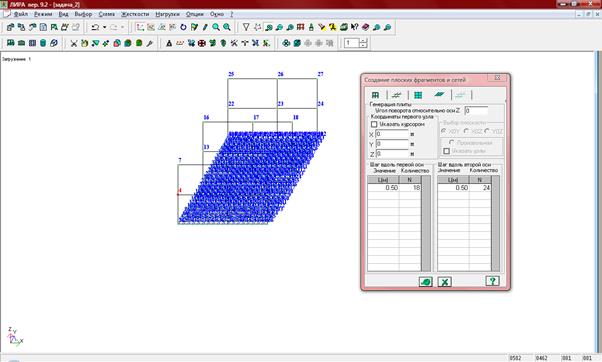
Рис.5 «Создание плиты перекрытия 1-го этажа»
Корректировка схемы
Для выделения горизонтальных стержневых элементов большей длины вызываем диалоговое окно ПолиФильтр из меню Выбор_ПолиФильтр _ Фильтр по геометрии КЭ (рис.4.5) и задаем параметы:
· в раскрывающемся списке Критерий выбераем Длина стержня;
· включаем радио-кнопку Дискретно, и вводим задаем значение 5.

Рис.6 «Создание плиты перекрытия 1-го этажа»
Вызоваем диалоговое окно Добавить элемент с помощью меню Схема_ Корректировка_ Добавить элемент _ Разделить на N равных частей (рис.7) и задаем значение N = 10.

Рис.6 Диалоговое окно«Добавить элемент»
Для выделения горизонтальных стержневых элементов меньшей длины в диалоговом окне Фильтр по геометрии КЭ задаем значение 4 – Применить.
В диалоговом окне Добавить элемент задайте N = 8 – Применить.
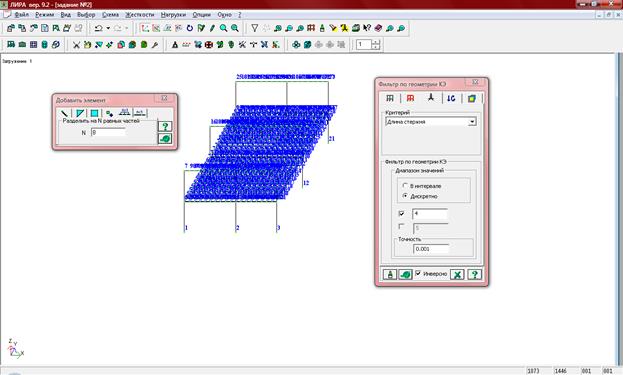
Рис.7 Выделение стержневых злементов
Упаковка схемы
С помощью меню Схема_Корректировка_Упаковка схемы вызоваем диалоговое окно Упаковка. В этом окне щелкаем по кнопке – Подтвердить (упаковка схемы производится для сшивки совпадающих узлов и элементов, а также для безвозвратного исключения из расчетной схемы удаленных узлов и элементов).
Добавление элементов балок и плиты покрытия
Вызоваем диалоговое окно Добавить элемент с помощью меню Схем_ Корректировка_Добавить элемент при установленных флажках Указать узлы курсором и Учитывать промежуточные узлы добавляем стержни между узлами № 4 и 460, № 32 и 19, указав последовательно курсором на эти пары узлов (при этом между ними протягивается резиновая нить).
Вызоваем диалоговое окно ПолиФильтр с помощью меню Выбор_ ПолиФильтр и переходим на предпоследнюю закладку Сечения и отсечения (рис.8).
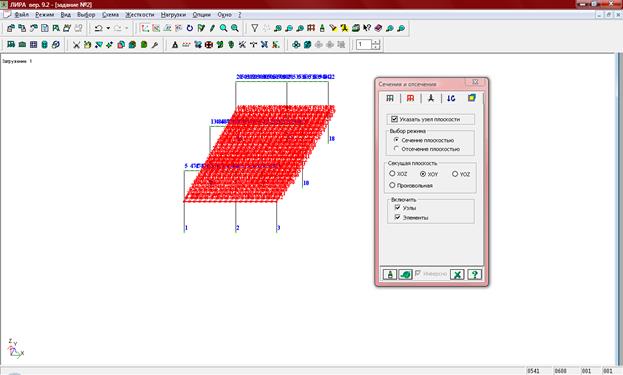
В этом окне для выбора секущей плоскости включите радио-кнопку XOY
указываем курсором любой узел перекрытия первого этажа (узел окрашивается в черный цвет) – Применить.
Вызоваем диалоговое окно Копирование объектов из меню Схема_ Корректировка_Копировать выбранные объекты перейдим на вторую закладку Копирование по одному узлу (рис.9) указываем на узел № 4.
После этого указываем курсором в тот узел, куда требуется скопировать фрагмент (узел привязки – крайний левый верхний узел рамы №5).

Создание диафрагмы
Вызываем диалоговое окно Создание плоских фрагментов и сетей с помощью меню Схема_Создание _ Регулярные фрагменты и сети. Перейдим на закладку Генерация балки-стенки в поле Угол поворота относительно оси Z вводим значение 90 градусов.
Указываем курсором на узел № 2 (узел окрасился в малиновый цвет и в диалоговом окне отобразились его координаты).
В таблице диалогового окна задаем параметры диафрагмы:
Шаг вдоль первой оси: Шаг вдоль второй оси:
L(м) N L(м) N
0.5 24 0.5 12. – Применить (рис.10).
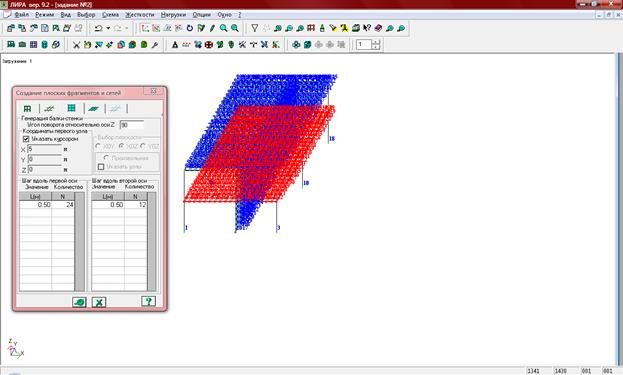
Снимаем выделение с узлов и элементов с помощью пункта меню Выбор_ Отмена выделения и переходим в проекцию на плоскость XOZ с помощью пункта меню Вид_ Проекция на плоскость XOZ
После выполнения пункта меню Выбор_Отметка вертикальных элементов с помощью курсора выделяем колонны в месте расположения диафрагмы.
Вызоваем диалоговое окно Добавить элемент с помощью меню Схема_ Корректировка_Добавить элемент в этом окне перейдим на закладку Разделить на N равных частей и задаем N = 6 – Применить.
Переходим в изометрическую проекцию представления расчетной схемы с помощью меню Вид _ Изометрия _ Создание фундаментной плиты.
Вызоваем диалоговое окно Создание плоских фрагментов и сетей с помощью меню Схема_ Создание_Регулярные фрагменты и сети в этом окне переходим на закладку Генерация плиты.
Снимаем флажок Указать курсо ром в поле ввода Координаты первого узла и задаем координаты привязки в пространстве первого узла фрагмента:
Х(м) Y(м) Z(м)
-0.5 -0.5 0.
В таблице диалогового окна задаем параметры фундаментной плиты:
Шаг вдоль первой оси: Шаг вдоль второй оси:
L(м) N L(м) N
0.5 20 0.5 26.– Применить (рис.11).
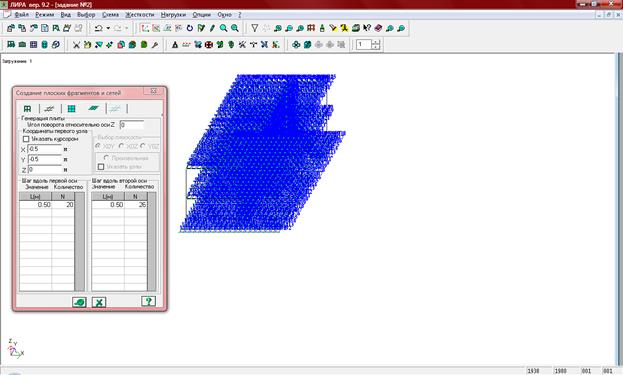
Снимаем флажок Номера узлов в диалоговом окне Показать – Перерисовать. С помощью меню Схема_Корректировка_Упаковка схемы вызоваем диалоговое окно Упаковка – Подтвердить.
На рис.12 представлена полученная расчетная схема.
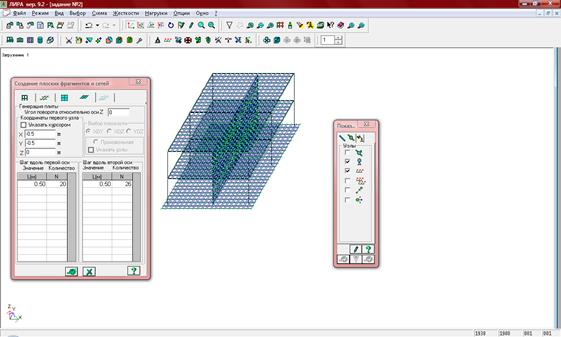
Date: 2015-08-15; view: 560; Нарушение авторских прав